由于ITOP时不时会更新,那么则需要将原有的ITOP数据导出/导入
一、 导出
1. 登录到ITOP(需要导出的版本)
2. 点击进入需要导出文件的界面(以导出联系人为例)
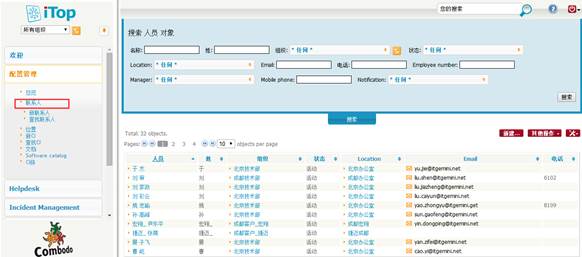
3. 点击右侧的“工具”按钮,选择“Excel Export”
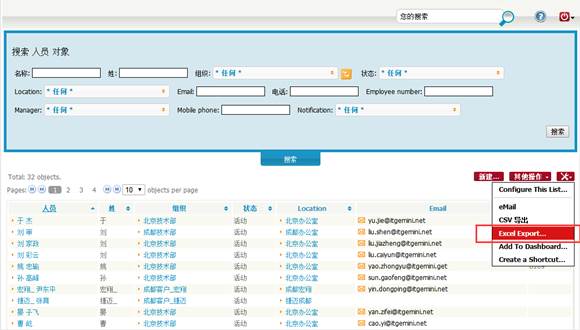
4. 点击“Export”
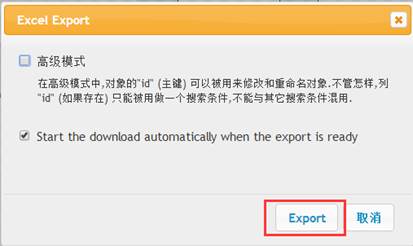
5. 接下来会有一个下载的提示框,点击下载,保存到桌面就行了
二、导入
1. 登录到需要导入的ITOP
2. 选择最左侧的“数据管理”,点击“CSV导入”
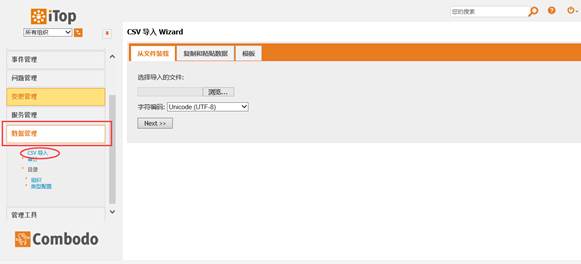
3. 选择“复制和粘贴数据”
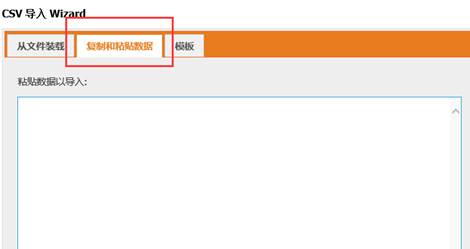
4. 打开刚刚导出的Excel数据文件,复制里面所以内容,并粘贴到上一步骤中的“复制粘贴框”,然后点击“Next>>”
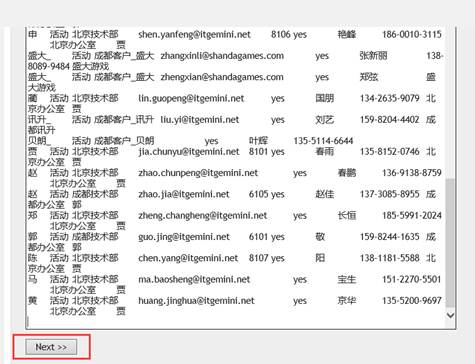
5. 点击“Next>>”
6. 选择类以导入:“人员”,根据数据行选择对应的“映射”,如有对应不上的地方,选择“忽略该栏”。然后点击“激活导入”
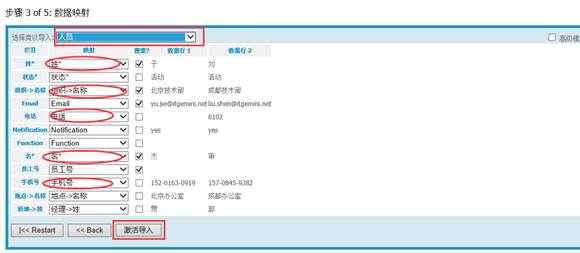
7. 点击“运行导入”
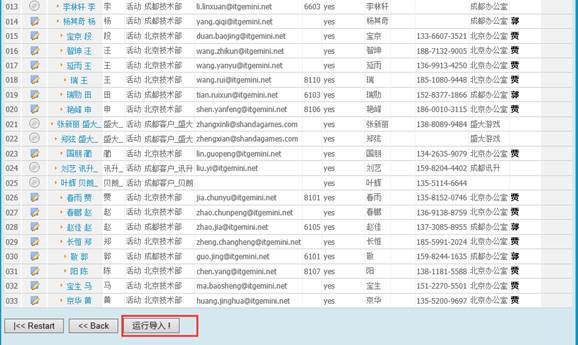
8. 点击“确认”。完成导入
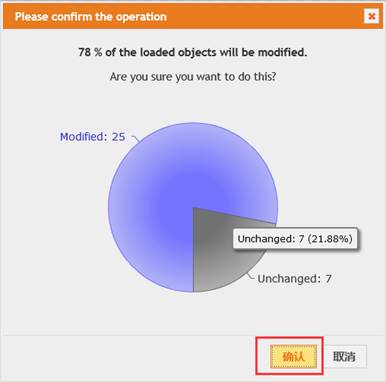
三、导入过程中常见问题解决办法
-
Issue: failed to reconcile(未能协调)

故障原因:映射栏未能找到与实际相匹配的数据
解决办法:在”数据映射“里选择“忽略该栏”
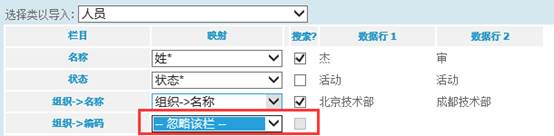
2. ERROR: Could not be changed to - reason: Unexpected value for attribute 'first_name': Null not allowed(“姓”数据值不能为0)
故障原因:主要的映射栏不能为空
解决办法:在“数据映射”里正确的映射
3. Could not be changed to 6102 - reason: Unexpected value for attribute 'notify': no match found, check spelling(匹配错误,请检查拼写)
故障原因:映射关系错乱。
解决办法:在“数据映射”里正确的映射
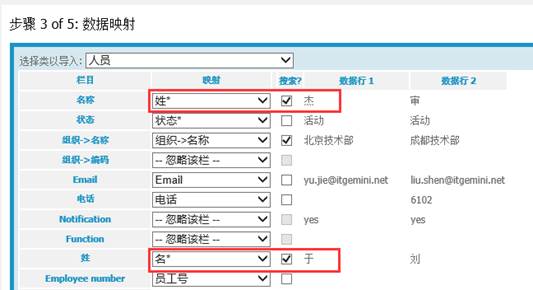
专注数字化方案建设,推动智慧企业生态圈的升级发展





